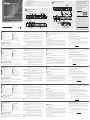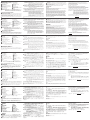A página está carregando...

A
硬體檢視
前視圖
1
2
LED
3
4
USB
5
6
7
LED
8
LED
注意: KH1508AiKH1508Ai
LED
B
硬體安裝
單層架構安裝
, KH1508Ai / KH1516Ai
1
KH1508Ai / KH1516Ai
注意:
2
注意: PS/2
USB
3
KH1508Ai / KH1516Ai
USBKH1508Ai /
KH1516AiUSB
4
Cat 5e/6 KVM
注意: 1280x1024@75HzKVM
501600x1200@60HzKVM
401920x1200@60Hz
KVM30
5
KVMKVM
KVM
6
Cat 5e/6 KH1508Ai / KH1516Ai
7
KH1508Ai / KH1516Ai
AC
KH1508Ai / KH1516Ai
操作方法
手動
OSD(近端控制端)
OSD
OSD OSD(Scroll
Lock)[Scroll Lock]OSD
OSD
administrator password
OSD
快速鍵
啟動熱鍵模式
[Num Lock] + [-] [Ctrl] + [F12]
連接埠工具列(遠端操作)
KH1508Ai / KH1516Ai KVM over IP
GUI(Scroll Lock
Ctrl)
注意: 1.
2.
GUI
ATENwww.aten.com
KH1508Ai / KH1516Ai Cat 5 High-Density KVM over IP
背視圖
1
2
3
4
PON
5
6
7
8
A
硬件检视
前视图
1
端口选择按键
2
端口LED指示灯
3
重置开关
4
笔记本电脑USB控制端端口
5
固件更新恢复开关
6
固件更新端口
7
电源LED指示灯
8
机台编号LED指示灯
注意: 前视图及后视图与KH1508Ai相似,主要不同在于KH1508Ai仅有一排
端口LED指示灯(前视图),与一排电脑端口(后视图)。
B
硬件安装
单层架构安装
在单层架构安装中, KH1508Ai / KH1516Ai不需要串接额外的切换器。安装
单层架构,请参考连接图(联机图中的号码与步骤顺序相对应)并执行以
下步骤:
1
先将KH1508Ai / KH1516Ai接地。使用包装内所附接地线的一端连接至切
换器的接地端口,接地线的另外一端则连接至任何一个接地物。
注意: 请不要略过此一步骤,适当的接地能防止突波或静电所造成的伤害。
2
将控制端所使用的键盘、屏幕和鼠标插至切换器上控制端的端口,其每个
端口均有相对应的颜色及图示,可供判别。
注意: 您可混合搭配使用任何接口的键盘和鼠标,例如您可以使用PS/2
键盘搭配USB鼠标。
3
如要在本地使用笔记本电脑控制KH1508Ai / KH1516Ai,请使用包装内
所附的笔记本电脑USB控制端连接线,连接笔记本电脑至KH1508Ai /
KH1516Ai前方面板的笔电USB控制端端口上。
4
使用Cat 5e/6 连接线连接适用于所安装电脑的KVM电脑端模块至切换器
上任何可用的电脑端口。
注意: 支持分辨率为1280x1024@75Hz,机器与KVM转换连接线最远距
离为50米;支持分辨率为1600x1200@60Hz,机器与KVM转换连
接线最远距离为40米;支持分辨率为1920x1200@60Hz,机器与
KVM转换连接线最远距离为30米。
5
将KVM转换连接线与电脑连接。将KVM转换连接线与电脑连接,必须将
KVM转换连接在线的各个插头,插至要安装电脑上各个相对应的端口。
6
使用Cat 5e/6 连接线插至KH1508Ai / KH1516Ai的网络端口。
7
将电源线的一端插至KH1508Ai / KH1516Ai上的电源插座,并将另一端插
入适当的AC电源。
当完成KH1508Ai / KH1516Ai的安装时,可开启电源。开启电源后,即可开启
电脑的电源。
操作方法
手动
手动方式选择端口,只要简单按下您想要访问的电脑所对应的端口按键。
OSD(本地控制端)
OSD(屏幕选单),为文本模式的选单接口可让您进行电脑切换。所有程
序开始于OSD的主目录。 如要显示主目录,可轻敲叫出OSD的快捷键(Scroll
Lock)两次,预设热键为[Scroll Lock]。在OSD屏幕选单的主画面出现之前,会
有一个对话框出现,要求提供用户名称及密码,必须提供一组有效的用户名
称和密码方可继续。初次登入OSD,必须使用默认的用户名称和密码,默认
的用户名称是administrator,默认的密码是password。当输入默认的用户
名称和密码后,将会出现一个管理者模式的OSD主画面。
快捷键
通过快捷键,可从本地控制端的键盘选取您所指定的电脑,可取代手动按压
端口选择按键。
启动热键模式
[Num Lock] + [-] 或 [Ctrl] + [F12]
端口工具栏(远程操作)
KH1508Ai / KH1516Ai KVM over IP 切换器的使用接口提供一个切换端口的工
具栏,可让您从已选取的端口上进行切端口操作,连按GUI热键(Scroll Lock或
Ctrl)两次即可启动工具栏。工具栏启动后会出现在屏幕的左上角:
注意: 1. 您可将工具栏调为透明化。
2. 工具栏功能和图标也整合在控制面板内。如果您选择在控制面板上
开启工具栏和图示,您可以关闭工具栏。当工具栏关闭时,只需简
单地敲击GUI热键两次即可重启端口存取页面。
如需更多细节,请至ATEN官网www.aten.com下载用户手册。
KH1508Ai / KH1516Ai Cat 5 High-Density KVM over IP切换器
后视图
1
电源插座
2
电源开关
3
网络端口
4
PON端口
5
菊式串接端口
6
接地端口
7
本地控制端端口区
8
电脑端口区
A
하드웨어 개요
전면
1
포트 선택 푸시버튼
2
포트 LED
3
리셋 스위치
4
랩톱 USB 콘솔 포트
5
펌웨어 업그레이드 복구 스위치
6
펌웨어 업그레이드 포트
7
전원 LED
8
스테이션 ID LED
참고: 전면 및 후면 패널은 KH1508Ai와 유사하며, KH1508Ai의 경우 LED(전
면)와 CPU 포트(후면)가 한 줄만 있다는 점이 다릅니다.
B
하드웨어 설치
단일 스테이션 설치
단일 스테이션 설치의 경우 KH1508Ai / KH1516Ai를 통해 데이지 체인으로
연결된 추가적인 KVM 스위치가 없습니다. 단일 스테이지 설치를
설정하려면 다음 절차에 따르십시오(그림에 표시된 번호는 절차 설명 번호에
해당됩니다).
1
접지 와이어의 한쪽 끝을 접지 터미널에 연결하고 와이어의 다른 쪽 끝을
접지된 적합한 물체에 연결하여 KH1508Ai / KH1516Ai를 접지합니다.
참고: 이 단계를 생략하지 마십시오. 적절한 접지는 서지 또는 정전기로
인한 기기 손상을 방지합니다.
2
콘솔 키보드, 모니터 및 마우스를 기기의 콘솔 포트에 연결합니다.
포트는 쉬운 식별을 위해 색으로 구분되어 있으며 아이콘이 표시되어
있습니다.
참고: 키보드와 마우스의 모든 연결 조합을 사용할 수 있습니다. 예를 들
면, PS/2 키보드와 USB 마우스를 사용할 수 있습니다.
3
랩톱을 사용하여 로컬에서 KH1508Ai / KH1516Ai를 제어하는 경우,
패키지에 포함되어 있는 랩톱 USB 콘솔 케이블을 사용하여 랩톱을
KH1508Ai / KH1516Ai의 전면 패널에 있는 랩톱 USB 콘솔 포트에
연결합니다.
4
Cat 5e/6 케이블을 사용하여 KVM 포트를 설치 중인 컴퓨터에 적합한
KVM 어댑터 케이블에 연결합니다.
참고: 1280 x 1024 @ 75Hz 해상도를 지원하기 위해 기기와 KVM 어댑터
케이블 사이에 권장되는 최대 거리는 50 미터입니다. 1600 x 1200
@ 60Hz 해상도를 지원하기 위해 권장되는 최대 거리는 40 미터입
니다. 1920 x 1200 @ 60Hz 해상도를 지원하기 위해 권장되는 최대
거리는 30 미터입니다.
5
KVM 어댑터 케이블을 컴퓨터에 연결합니다. KVM 어댑터 케이블의
커넥터를 설치 중인 컴퓨터의 적절한 포트에 연결합니다.
6
Cat 5e/6 케이블을 KH1508Ai / KH1516Ai의 LAN 포트에 연결합니다.
7
전원 코드의 한쪽 끝을 KH1508Ai / KH1516Ai의 전원 소켓에 연결하고,
다른 쪽 끝을 AC 전원에 연결합니다.
KH1508Ai / KH1516Ai 케이블을 모두 연결하면 전원을 켤 수 있습니다.
전원이 켜지면 서버를 켤 수 있습니다.
조작
수동
수동으로 포트를 선택하려면 액세스하려는 장치에 해당하는 포트 선택 푸시
버튼을 누르면 됩니다.
OSD (로컬 콘솔)
OSD(On Screen Display)는 컴퓨터 스위칭 절차에 문자 기반 메뉴로 구성된 인
터페이스를 제공합니다. 모든 절차는 OSD 메인 화면에서 시작됩니다. 메인
화면을 표시하려면 OSD 단축키를 두 번 누르십시오. 기본 단축키는 [Scroll
Lock]입니다. OSD 메인 화면이 표시되기 전에 사용자 이름과 암호를 묻는 로
그인 대화 상자가 나타납니다. 계속하려면 올바른 사용자 이름과 암호를 제
공해야 합니다. 처음으로 OSD에 액세스하는 경우 기본 사용자 이름과 암호
를 사용해야 합니다. 기본 사용자 이름은 administrator이고, 기본 암호는
password입니다. 기본 사용자 이름과 암호로 로그인하면 OSD 메인 화면이
관리자 모드로 열립니다.
단축키
단축키를 사용하면 포트 선택 푸시버튼을 눌러 수동으로 선택하는 대신 로컬
콘솔 키보드에서 편리하게 특정 컴퓨터에 KVM 포커스를 제공할 수 있습니다.
단축키 모드 작동
[Num Lock] + [-] 또는 [Ctrl] + [F12]
포트 툴바 (원격 제어)
KH1508Ai / KH1516Ai KVM over IP 스위치의 인터페이스는 캡처된 포트 안에
서 포트 스위칭 작업을 도와주는 툴바를 제공합니다. 툴바를 표시하려면 GUI
단축키(Scroll Lock 또는 Ctrl)를 두 번 누르십시오. 화면의 왼쪽 상단에 툴바가
나타납니다.
참고: 1. 툴바의 투명도를 조정할 수 있습니다.
2. 툴바 기능과 아이콘은 제어 패널에도 포함되어 있습니다. 제어 패널
에서 이것을 활성화할 경우 툴바를 비활성화할 수 있습니다. 툴바가
없을 때 포트 액세스 연결 페이지를 불러오려면 GUI 단축키를 두 번
누르십시오.
자세한 내용은 당사의 웹사이트 www.aten.com에서 사용자 매뉴얼을 다운로
드하십시오.
KH1508Ai / KH1516Ai Cat 5 고밀도 KVM over IP 스위치
후면
1
전원 소켓
2
전원 스위치
3
LAN 포트
4
PON 포트
5
데이지 체인 포트
6
접지 터미널
7
로컬 콘솔 포트 선택
8
KVM 포트 선택
A
1
2
LED
3
4
USB
5
6
7
LED
8
ID LED
/ KH1508AILED
CPU
B
KH1508AI/KH1516AIKVM
1
KH1508AI/KH1516AI
2
PS/2USB
3
KH1508AI/KH1516AI
USB
KH1508AI/KH1516AIUSB
4
5e/6KVM
1,280 1,024@75Hz
50m
1,600 1,200@60Hz
40m1,920 1,200@60Hz30m
5
6
5e/6KH1508AI/KH1516AI LAN
7
KH1508AI/KH1516AI AC
KH1508AI/KH1516AI
OSD
OSD
OSDOSD
2 [Scroll Lock]
OSD
OSD
administratorpassword
OSD
[Num Lock]+[-][Ctrl]+[F12]
KH1508AI/KH1516AI IP-KVM
GUI[Scroll Lock][Ctrl]2
1.
2.
GUI2
www.aten.com/jp/ja
KH1508Ai / KH1516Ai 5 IP-KVM
1
2
3
LAN
4
PON
5
6
7
8
KVM
A
Revisão do Hardware
Vista Frontal
1
Botões de Selecção de Porta
2
LEDs da Porta
3
Botão de reinicialização
4
Porta de Consola USB do Portátil
5
Interruptor de Recuperação de
Actualização de Firmware
6
Porta de Actualização de Firmware
7
LED de Power
8
LED de ID da Estação
Observação: As vistas do painel frontal e traseira são semelhantes a KH1508Ai;
a diferença é que KH1508Ai só tem uma fila de luzes LED (frente) e
uma fila de portas CPU (traseira).
B
Instalação do Hardware
Instalação da Estação Única
Numa instalação de estágio único, não existem switches KVM adicionais com
ligação daisy chain do KH1508Ai / KH1516Ai. Para configurar uma instalação de
estágio único (os números no diagrama correspondem aos números dos passos da
instrução), faça o seguinte:
1
Aterre KH1508Ai / KH1516Ai ligando uma ponta do fio de aterramento
ao terminal de aterramento, e a outra ponta do fio a um objecto aterrado
adequado.
Observação: Não omita este passo. O aterramento correcto ajuda a prevenir
danos à unidade devido a surtos ou electricidade estática.
2
Ligue o teclado de consola, monitor e rato às portas de consola da unidade. As
portas são codificadas por cores e marcadas com ícones para identificação fácil.
Observação: Pode utilizar qualquer combinação de conexões de teclado e
rato. Por exemplo, pode utilizar um teclado PS/2 com um rato
USB.
3
Se estiver a utilizar um portátil para controlar KH1508Ai / KH1516Ai localmente,
utilize o Cabo da Consola USB de Portátil incluída no pacote para ligar o portátil
à porta de Consola USB de Portátil do KH1508Ai / KH1516Ai, situado no painel
frontal da unidade.
4
Utilize o cabo Cat 5e/6 para conectar qualquer porta KVM disponível a um cabo
adaptador KVM que seja apropriado para o computador que está a instalar.
Observação: Para suportar uma resolução de 1280 x 1024 @ 75Hz, a distância
máxima recomendada entre a unidade e o cabo adaptador do
KVM é de 50 metros; para suportar uma resolução de 1600 x
1200 @ 60Hz, a distância máxima recomendada é de 40 metros;
para suportar uma resolução de 1920 x 1200 @ 60Hz, a distância
máxima recomendada é de 30 metros.
5
Conecte o cabo adaptador KVM ao computador. Ligue os conectores no cabo
adaptador KVM nas portas adequadas do computador que estiver a instalar.
6
Ligue o cabo Cat 5e/6 na porta LAN de KH1508Ai / KH1516Ai.
7
Ligue uma ponta do cabo de alimentação à tomada de alimentação de
KH1508Ai / KH1516Ai; ligue a outra ponta a uma fonte de alimentação AC.
Após KH1508Ai / KH1516Ai ter todos os cabos ligados, pode ligar a alimentação.
Depois de ligar, pode ligar os servidores.
Operação
Manual
Para selecção de porta manual, pressione o Botão de Selecção de Porta que
corresponde ao dispositivo que deseja ter acesso.
OSD (Consola Local)
OSD (On Screen Display), fornece um interface de menu à base de texto para o
processo de alteração do computador. Todos os procedimentos começam a partir
do Ecrã Principal OSD. Para exibir o Ecrã Principal, toque na tecla OSD duas vezes.
A tecla por defeito é [Scroll Lock]. Antes do Ecrã Principal OSD aparecer, aparece
uma caixa de diálogo de login que pede por um nome de utilizador e palavra passe.
Deve fornecer um nome de utilizador e palavra passe correctos para continuar. Na
primeira vez que o OSD é acedido, deve utilizar o nome de utilizador e palavra passe
por defeito. O nome de utilizador por defeito é administrator; a palavra passe por
defeito é password. Após o login com o nome de utilizador e palavra passe por
defeito, o Ecrã Principal OSD abre o modo de Administrador.
Teclas
As teclas permitem focar o KVM para um computador particular a partir do teclado
da consola local, em vez de ter de os seleccionar manualmente através da pressão
dos Botões de Selecção de Porta.
Modo de Invocação de Tecla
[Num Lock] + [-] ou [Ctrl] + [F12]
A Barra de Ferramentas da Porta (Operação Remota)
O interface do Switch KVM sobre IP KH1508Ai / KH1516Ai fornece uma barra de
ferramentas para o ajudar com as operações de alteração de porta desde a porta
capturada. Para abrir a barra de ferramentas, toque na tecla GUI (Scroll Lock ou Ctrl)
duas vezes. A barra de ferramentas aparece no canto superior esquerdo do ecrã.
Observação: 1. Pode ajustar a transparência da barra de ferramentas.
2. As funções da barra de ferramentas e ícones também estão
incorporados no Painel de Controlo. Se escolher activá-las no
Painel de Controlo, pode desactivar a Barra de Ferramentas. Para
abrir a página de Conexões de Acesso de Porta quando a Barra de
Ferramentas não estiver aberta, toque na tecla GUI duas vezes.
Visite o nosso website www.aten.com e transfira o manual do utilizador para mais
detalhes.
Switch KVM sobre IP de Alta Densidade Cat 5 KH1508Ai / KH1516Ai
www.aten.com
Vista Traseira
1
Tomada de energia
2
Interruptor de Alimentação
3
Porta LAN
4
Porta PON
5
Porta Daisy Chain
6
Terminal de aterramento
7
Secção da Porta de Consola Local
8
Secção da Porta KVM
A
Огляд обладнання
Вигляд спереду
1
Кнопки вибору порту
2
Світлодіоди порту
3
Перемикач скидання
4
Порт консолі USB для портативного
комп’ютера
5
Перемикач відновлення оновлення
вбудованого програмного забезпечення
6
Порт оновлення вбудованого
програмного забезпечення
7
Світлодіод живлення
8
Світлодіод ідентифікатора станції
Примітка: Вигляд передньої та задньої панелей є аналогічним вигляду
моделі KH1508Ai, відмінність полягає в тому, що модель
KH1508Ai має тільки один ряд світлодіодних індикаторів (спереду)
та один ряд портів CPU (ззаду).
B
Встановлення обладнання
Встановлення однієї станції
В разі однокаскадного встановлення відсутні додаткові перемикачі KVM, які
послідовним ланцюжком встановлюються після KH1508Ai / KH1516Ai. Щоб
налаштувати однокаскадне встановлення (номери на діаграмі відповідають
номерам пунктів інструкції), виконайте наступні дії:
1
Виконайте заземлення KH1508Ai / KH1516Ai, при’єднавши один кінець
проводу заземлення до клеми заземлення, а інший кінець проводу до
предмету, заземленого належним чином.
Примітка: Забороняється пропускати цей пункт. Належне заземлення
допомагає уникнути пошкодження пристрою через коливання
напруги або статичну електрику.
2
Увімкніть консольну клавіатуру, монітор та мишу у консольні порти пристрою.
Порти позначені кольорами та значками для полегшення ідентифікації.
Примітка: Ви можете скористатися будь-якою комбінацією з’єднань
клавіатури та миші. Наприклад, ви можете використовувати
клавіатуру PS/2 разом з мишею USB.
3
Якщо ви використовуєте портативний комп’ютер для локального керування
KH1508Ai / KH1516Ai, скористайтесь кабелем консолі USB для портативного
комп’ютера, який входить до комплекту, щоб під’єднати портативний
комп’ютер до порту консолі USB для портативного комп’ютера на KH1508Ai /
KH1516Ai, розміщеного на передній панелі пристрою.
4
Скористайтесь кабелем Cat 5e/6 для під’єднання будь-якого доступного
порту KVM до кабелю з адаптером KVM, що підходить до комп’ютера,
який ви встановлюєте.
Примітка: Для підтримки роздільної здатності 1280 x 1024 на 75 Гц
рекомендована максимальна відстань між пристроєм та
кабелем KVM становить 50 метрів; для підтримки роздільної
здатності 1600 x 1200 на 60 Гц рекомендована максимальна
відстань становить 40 метрів; для підтримки роздільної
здатності 1920 x 1200 на 60 Гц рекомендована максимальна
відстань становить 30 метрів.
5
Під’єднайте кабель з адаптером KVM до комп’ютера. Увімкніть рознімачі
на кабелі з адаптером KVM у відповідні порти на комп’ютері, який ви
встановлюєте.
6
Вставте кабель Cat 5e/6 у порт локальної мережі KH1508Ai / KH1516Ai.
7
Вставте один кінець шнура живлення у гніздо живлення KH1508Ai /
KH1516Ai, вставте інший кінець у джерело змінного струму.
Після з’єднання кабелів KH1508Ai / KH1516Ai можна увімкнути живлення.
Після увімкнення живлення можна увімкнути сервери.
Посібник з
експлуатації
Щоб вибрати порт вручну, просто натисніть кнопку вибору порту, що
відповідає пристрою, до якого потрібно отримати доступ.
OSD (локальна консоль)
OSD (екранна індикація) забезпечує інтерфейс для процедури переключення
комп’ютерів на основі текстового меню. Всі процедури запускаються з головного
екрана OSD. Для відображення головного екрана двічі натисніть клавішу
швидкого доступу до OSD. Клавішею швидкого доступу за умовчанням є [Scroll
Lock]. Перед появою головного екрана OSD з’явиться діалогове вікно входу із
запрошенням ввести ім’я користувача та пароль. Для продовження потрібно
ввести дійсне ім’я користувача та пароль. Під час доступу до OSD у перший
раз необхідно використовувати ім’я користувача та пароль за умовчанням.
Ім’ям користувача за умовчанням є administrator, а паролем за умовчанням є
password. Після входу в систему за допомогою імені користувача та пароля за
умовчанням відкриється головний екран OSD в режимі адміністратора.
Клавіші швидкого доступу
Клавіші швидкого доступу дозволяють зручно забезпечувати фокусування
KVM на певному комп’ютері з локальної консольної клавіатури замість того,
щоб вручну вибирати їх, натискаючи кнопки вибору порту.
Виклик режиму клавіш швидкого доступу
[Num Lock] + [-] або [Ctrl] + [F12]
Панель інструментів порту (дистанційне керування)
Інтерфейс перемикача KVM по IP KH1508Ai / KH1516Ai надає панель
інструментів, яка допомагає виконувати операції переключення портів в
межах захопленого порту. Щоб вивести панель інструментів, двічі натисніть
клавішу швидкого доступу інтерфейсу (Scroll Lock або Ctrl). У верхньому
лівому кутку екрана з’явиться панель інструментів.
Примітка: 1. Ви можете налаштувати прозорість панелі інструментів.
2. Функції та значки панелі інструментів також вбудовано в
панель керування. Якщо ви оберете їхнє увімкнення на панелі
керування, ви можете вимкнути панель інструментів. Щоб
викликати сторінку з’єднань доступу портів, коли відсутня
панель інструментів, просто натисніть двічі клавішу швидкого
доступу інтерфейсу.
Для отримання більш детальної інформації відвідайте наш веб-сайт
www.aten.com та завантажте посібник користувача.
Перемикач KVM високої щільності по IP KH1508Ai / KH1516Ai Cat 5
www.aten.com
Вигляд ззаду
1
Гніздо живлення
2
Перемикач живлення
3
Порт локальної мережі
4
Порт пасивної оптичної мережі
5
Порт послідовного ланцюжка
6
Клема заземлення
7
Секція портів локальної
консолі
8
Секція портів KVM
A
Обзор оборудования
Передняя панель
1
Кнопки выбора портов
2
Индикаторы портов
3
Кнопка сброса
4
USB-порт консольного ноутбука
5
Переключатель восстановления /
обновления МП
6
Порт обновления МП
7
Индикатор питания
8
Индикатор ID-кода станции
Примечание:
Передняя и задняя панели аналогичны панелям KH1508Ai, за
исключением того, что KH1508Ai имеет только один ряд СД-
индикаторов (спереди) и только один ряд портов ЦПУ (сзади).
B
Установка оборудования
Система с одной станцией
В однокаскадной системе к KH1508Ai / KH1516Ai последовательно не
подключается никаких дополнительных KVM-коммутаторов. Для построения
однокаскадной системы выполните следующие действия (номера на схеме
установки соответствуют шагам инструкции):
1
Выполните заземление KH1508Ai / KH1516Ai. Для этого подсоедините
один конец заземляющего провода к выводу заземления, а другой конец
к надежно заземленному объекту.
Примечание: Не пропускайте этот этап. Надлежащее заземление помогает
предотвратить повреждение устройства из-за перепадов
напряжения или разрядов статического электричества.
2
Подключите консольную клавиатуру, монитор и мышь к консольным
портам устройства. Для удобства идентификации порты имеют цветную
кодировку и символьные обозначения.
Примечание: Можно использовать любую комбинацию подключаемых
клавиатуры и мыши. Например, можно использовать
клавиатуру PS/2 с мышью USB.
3
Если для локального управления KH1508Ai / KH1516Ai используется
ноутбук, тогда подключите ноутбук с помощью USB-кабеля консольного
ноутбука (из комплекта поставки) к USB-порту консольного ноутбука на
передней панели KH1508Ai / KH1516Ai.
4
С помощью кабеля CAT 5e/6 подсоедините любой свободный порт KVM к
переходному кабелю KVM, подходящему для подключаемого компьютера
Примечание: Для поддержки разрешения 1280 x 1024 (75 Гц)
рекомендуемое максимальное расстояние между
устройством и переходным кабелем KVM должно
составлять 50 метров; для поддержки разрешения 1600
x 1200 (60 Гц) рекомендуемое максимальное расстояние
должно быть 40 метров; для поддержки разрешения 1920
x 1200 (60 Гц) рекомендуемое максимальное расстояние
должно быть 30 метров.
5
Подключите переходной кабель KVM к компьютеру. Вставьте разъемы
переходного кабеля KVM в соответствующие порты подключаемого
компьютера.
6
Вставьте кабель CAT 5e/6 в порт LAN коммутатора KH1508Ai / KH1516Ai.
7
Подсоедините шнур питания к гнезду питания KH1508Ai / KH1516Ai и к
источнику питания пер.тока.
После подсоединения всех кабелей к KH1508Ai / KH1516Ai можно включить
питание. После включения устройства можно включить серверы.
Управление
Вручную
Для выбора порта вручную нажмите кнопку выбора порта, соответствующую
устройству, к которому вы хотите получить доступ.
Экранное меню (локальная консоль)
Экранное меню представляет собой текстовое меню, позволяющее управлять
процедурами коммутации компьютеров. Все процедуры запускаются с главного
экрана меню. Для отображения главного экрана дважды нажмите горячую
клавишу вызова экранного меню. Горячая клавиша по умолчанию – [Scroll
Lock]. Перед появлениями главного экрана меню откроется окно доступа с
запросом имени пользователя и пароля. Для продолжения необходимо ввести
действительные имя пользователя и пароль. При первом запуске экранного
меню требуется ввести пароль и имя пользователя по умолчанию. Базовое
имя пользователя – administrator, базовый пароль – password. После входа в
систему с базовыми паролем и именем пользователя откроется главный экран
меню в режиме администратора.
Горячие клавиши
Горячие клавиши позволяют переносить фокус KVM на конкретный
компьютер при помощи клавиатуры, а не выбирать компьютер вручную
нажатием кнопок выбора портов.
Вызов режима горячих клавиш
[Num Lock] + [-] or [Ctrl] + [F12]
Панель контроля портов (удаленное управление)
В интерфейс пользователя коммутатора KVM-по-IP KH1508Ai / KH1516Ai входит
панель команд по коммутации портов через активный порт. Для отображения
этой панели дважды нажмите горячую клавишу вызова графического
интерфейса (Scroll Lock или Ctrl). Панель появится в верхнем левом углу экрана.
Примечание: 1. Прозрачность панели можно настроить.
2. Функции и значки панели контроля портов также имеются
на панели управления. Если вы решите активировать их
на панели управления, следует отключить панель контроля
портов. Чтобы вызвать страницу подключения портов при
отключенной панели контроля портов, просто дважды
нажмите горячую клавишу вызова графического интерфейса.
Более подробные сведения приведены в руководстве пользователя, которое
можно скачать на сайте: www.aten.com.
Коммутатор KVM-по-IP CAT 5 высокой плотности KH1508Ai / KH1516Ai
www.aten.com
Задняя панель
1
Разъем питания
2
Выключатель питания
3
Порт LAN
4
Порт PON
5
Порт Daisy Chain
6
Вывод заземления
7
Секция локальных консольных
портов
8
Секция портов KVM
+81-3-5615-5811
www.aten.com
技術服務專線:02-8692-6959
www.aten.com
www.aten.com
電話支持
:
400-810-0-810
www.aten.com
Phone: 02-467-6789
-
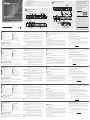 1
1
-
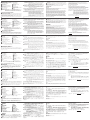 2
2
ATEN KH1508Ai Guia rápido
- Tipo
- Guia rápido
- Este manual também é adequado para
em outras línguas
- español: ATEN KH1508Ai Guía de inicio rápido
- français: ATEN KH1508Ai Guide de démarrage rapide
- italiano: ATEN KH1508Ai Guida Rapida
- English: ATEN KH1508Ai Quick start guide
- русский: ATEN KH1508Ai Инструкция по началу работы
- Deutsch: ATEN KH1508Ai Schnellstartanleitung
- 日本語: ATEN KH1508Ai クイックスタートガイド